
Joseph Goodman
0
3661
1057
 Los usuarios avanzados asegurarán que el combo de atajos de teclado es lo mejor cuando se trata de productividad en la computadora. Pero para aquellos con menos RAM mental, el humilde mouse es el único dispositivo que importa. La buena noticia es que incluso el mouse se puede optimizar para un trabajo más rápido gracias a los gestos del mouse.
Los usuarios avanzados asegurarán que el combo de atajos de teclado es lo mejor cuando se trata de productividad en la computadora. Pero para aquellos con menos RAM mental, el humilde mouse es el único dispositivo que importa. La buena noticia es que incluso el mouse se puede optimizar para un trabajo más rápido gracias a los gestos del mouse.
Los gestos del mouse son movimientos específicos que el software reconoce y traduce en acciones rápidas en la pantalla. Los gestos del mouse se pueden usar para realizar acciones rápidas, como navegar hacia adelante y hacia atrás o abrir un programa, entre otros. El uso de gestos también es útil para las personas que tienen dificultades para escribir con el teclado..
Te hemos llevado a través de varias herramientas de gestos del mouse. Echemos un vistazo a otro ligero aquí.
Los trazos portátiles y ligeros Plus
StrokesPlus es un pequeño software gratuito de reconocimiento de gestos de mouse portátil que funciona en Windows XP / Vista / 7 (ambos Win32 / x64). En algunos círculos, se describe como StrokeIt Cómo configurar accesos directos para su mouse usando StrokeIt Cómo configurar atajos para su mouse usando la alternativa StrokeIt, el software de reconocimiento de gesto de mouse estándar de facto para uso gratuito. Ambos usan el mismo lenguaje de secuencias de comandos (secuencias de comandos Lua) que le da al usuario flexibilidad para definir gestos.
StrokesPlus es una descarga de 1 MB y puede optar por el archivo ZIP que no requiere instalación. La otra opción es el paquete de instalación que crea el grupo de programas habitual con accesos directos. De cualquier manera, StrokesPlus se ejecuta desde la bandeja del sistema y puede activarlo o desactivarlo haciendo doble clic en el icono..
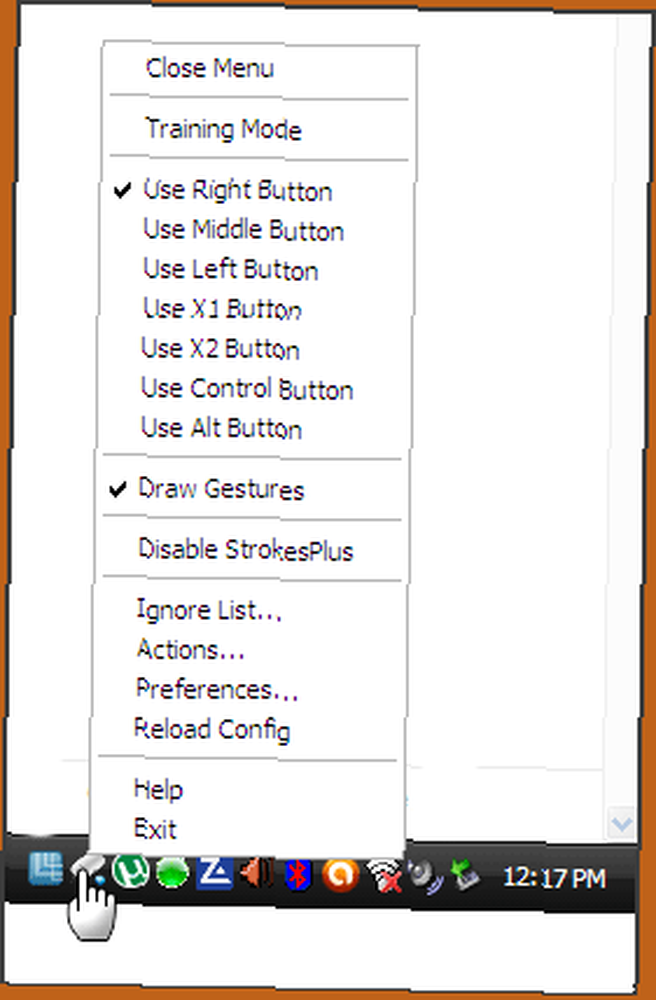
Usar gestos del mouse
Si no lo ha hecho antes, usar los gestos del mouse es como dibujar en la pantalla. StrokesPlus usa el botón derecho del mouse como el botón de trazo predeterminado. Simplemente manténgalo presionado y dibuje el gesto en la pantalla o el navegador, y suelte el botón del mouse al final del gesto. Por ejemplo, al escribir una figura que se parece a 'N' se abre una nueva pestaña en el navegador Chrome.
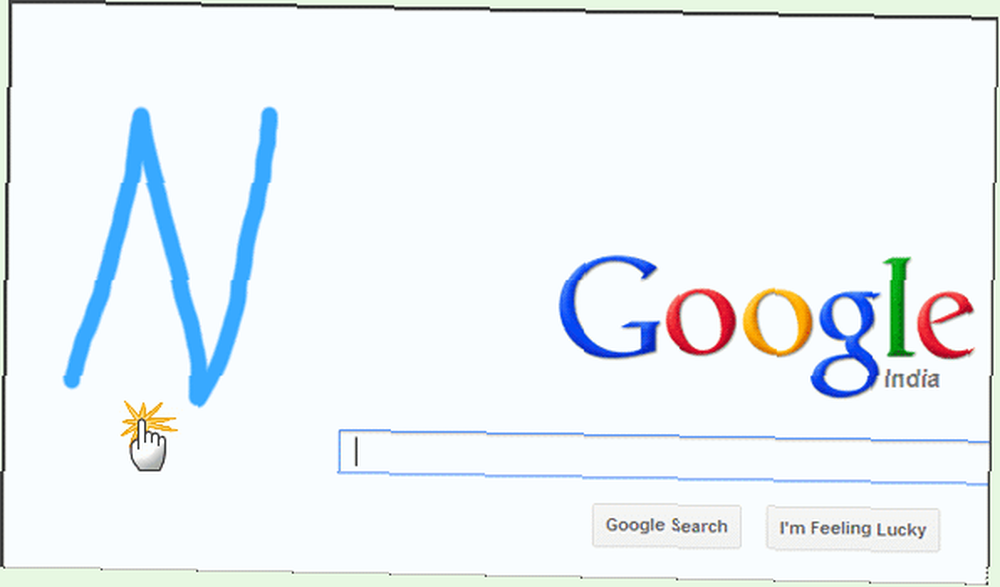
Se asignan gestos similares a acciones específicas. Puede echar un vistazo a todas las acciones predeterminadas que se empaquetan en StrokesPlus haciendo clic derecho en el icono de la bandeja del sistema y entrando en Comportamiento. Las acciones se clasifican en Acciones globales (que son de todo el sistema), Cromo (para el navegador) y Escritorio (algunos gestos para excepciones). Las acciones van desde centrar ventanas hasta abrir el Bloc de notas y escribir texto en él.
Configurar nuevas acciones
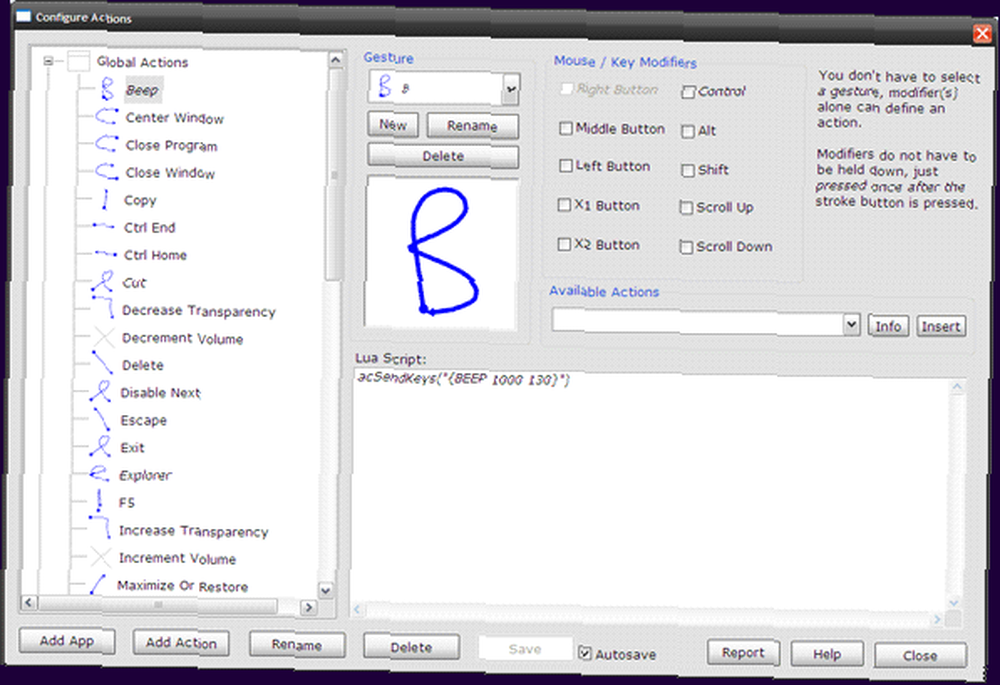
Puede extender StrokesPlus en nuevas áreas impulsadas por gestos configurando nuevas acciones. Se pueden configurar nuevas acciones para todo el sistema o para aplicaciones específicas. StrokesPlus usa el script Lua para programar acciones, por lo que en lugar de aprenderlo desde cero, puede examinar las acciones preexistentes para ver cómo los gestos del mouse están programados para controlar las funciones de Windows. El archivo de ayuda StrokesPlus describe todas las acciones y funciones variables en detalle. También puede consultar el Foro (por ejemplo, el hilo del script de Acción general) para obtener sugerencias de uso.
Crear nuevas acciones desde cero puede llevarlo a un territorio complicado, pero para el uso común del día a día, las 50 acciones predeterminadas que vienen con StrokesPlus son más que suficientes.
Golpes de entrenamiento
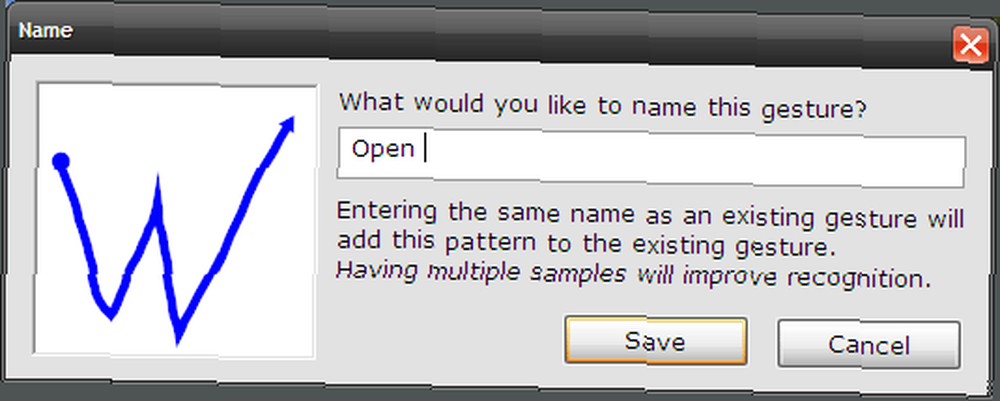
StrokesPlus tiene un modo de entrenamiento si desea modificar los gestos existentes y darles los suyos. Al ingresar varias muestras para un gesto, también puede entrenar a StrokesPlus sobre los gestos existentes y permitirle reconocer mejor la forma en que dibuja los gestos.
Puede experimentar con los valores de precisión yendo a Preferencias. Revisando el Reproducir sonido para ningún partido ayuda a dar una retroalimentación auditiva en caso de que el gesto no sea reconocido. Puede usar la tecla Ignorar para las instancias en las que no desea que StrokesPlus interfiera con otra aplicación (por ejemplo, Photoshop). StrokesPlus también tiene una lista de Ignorar para situaciones conflictivas.
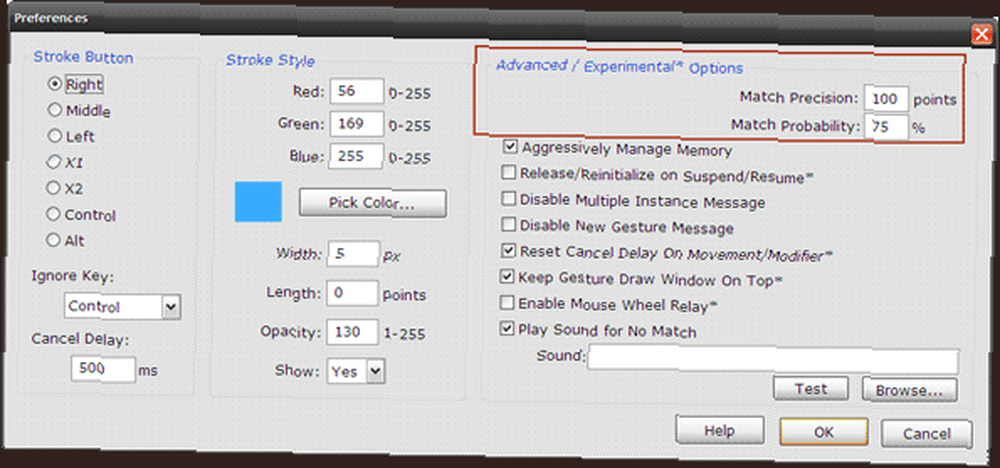
No he profundizado en las secuencias de comandos de Lua ya que las acciones predeterminadas han sido suficientes para aumentar mi productividad en el transcurso de un día. ¿StrokePlus con sus acciones de script configurables logran resistir el excelente StrokeIt? ¿Utiliza una herramienta de reconocimiento de gestos del mouse para mejorar su productividad? Háganos saber las respuestas a continuación.











